Přenos hudby z iPodu naformátovaného na Mac do Windows PC
Pamatujete si ještě na ty skvělé reklamy „Ahoj, já jsem Mac a jsem PC“? Nebo slavný zahajovací projev Steva Joba ve Stanfordu citující, jak Windows právě kopírovaly vše, co Mac? No, jedna věc, kterou víme jistě, je, že Mac a PC jsou konkurenti a moc spolu nevycházejí. A to nám zákazníkům Maců nebo PC a iPodů způsobuje vážný problém. Problém je v tom, že pokud je váš iPod naformátován pro Mac, nemůžete k iPodu přistupovat na PC, aniž byste museli iPod nejprve přeformátovat. Tento problém způsobil obrovské potíže uživatelům, kteří přešli z Mac na PC, ale přejí si to přeneste veškerou hudbu a skladby z iPodu ve formátu Mac do počítače se systémem Windows.

Důvodem je to, že tradiční modely iPodů se připojují k počítači, jako by šlo o externí úložná zařízení, jako je pevný disk nebo paměťový klíč USB. Výsledkem je, že iPod používá souborový systém, který je naformátován pro operační systém hostitelského počítače. Když se tedy někdo pokusí přenést hudbu z iPodu naformátovaného na Mac do iTunes na PC, PC platforma iPod naformátovaný na Mac nerozpozná. Pokud na svém iPodu nemáte žádná data, je v pořádku je přeformátovat pro PC, ale pokud jste jako já a máte spoustu hudby a skladeb a pokoušíte se přenést iPod ve formátu Mac do PC, pak máte smůlu s třetím program strany. Dnes vám poskytneme několik metod a tipů pro přenos hudby z formátu Mac iPod Shuffle, iPod Nano, iPod Classica iPod Touch do Windows PC.
- Část 1. Nejlepší způsob, jak přenést hudbu z iPodu naformátovaného pro Mac do počítače se systémem Windows
- Část 2. Přenos hudby z iPodu naformátovaného v Macu do Windows PC pomocí iTunes
- Část 3. Tipy pro iPod ve formátu Mac do Windows
- Video tutoriál: Jak přenést hudbu z iPodu naformátovaného na Mac do PC s Windows
Část 1. Nejlepší způsob, jak přenést hudbu z iPodu naformátovaného pro Mac do počítače se systémem Windows
Zatímco přechod z počítače Mac na počítač se systémem Windows, přenos dat z iPodu do nového počítače je pro uživatele velmi velký a náročný úkol, protože před zahájením používání v systému Windows musíte obnovit iPod v systému Windows. Pokud na svém iPodu nemáte žádný soubor, není problém, můžete iPod obnovit ve Windows. Ale pokud máte na iPodu spoustu oblíbených hudebních skladeb, nemůžete iPod naformátovat. Pokud jej obnovíte, ztratíte vše z vašeho iPodu. Co dělat? Chcete-li vyřešit tento problém řešení, Wondershare DrFoneTool – Správce telefonu (iOS) umožňuje snadno přenášet hudbu z iPodu ve formátu Mac do počítače se systémem Windows pouhým jedním kliknutím. Jak skvělé DrFoneTool – Správce telefonu (iOS) může snadno přenést data z vašeho iPodu do počítače se systémem Windows, když přepnete z počítače Mac na počítač se systémem Windows.

DrFoneTool – Správce telefonu (iOS)
Přeneste MP3 z iPhone/iPad/iPod do PC bez iTunes
- Přenášejte, spravujte, exportujte/importujte svou hudbu, fotografie, videa, kontakty, SMS, aplikace atd.
- Zálohujte si hudbu, fotografie, videa, kontakty, SMS, aplikace atd. do počítače a snadno je obnovte.
- Přenášejte hudbu, fotografie, videa, kontakty, zprávy atd. z jednoho smartphonu do druhého.
- Přenášejte mediální soubory mezi zařízeními iOS a iTunes.
- Podporujte všechny modely iPhone, iPad a iPod touch s jakoukoli verzí iOS.
Jak přenést hudbu z iPodu ve formátu Mac do PC s Windows
Krok 1 Stáhněte si DrFoneTool – Phone Manager (iOS) do počítače se systémem Windows a nainstalujte jej. Po instalaci spusťte. Požádá vás o připojení iPodu k počítači.

Krok 2 Nyní musíte připojit iPod k počítači pomocí USB kabelu a nechat DrFoneTool – Phone Manager (iOS) detekovat váš iPod. DrFoneTool – Správce telefonu (iOS) jej okamžitě rozpozná a zobrazí domovskou obrazovku iPodu.

Krok 3 Nyní na domovské obrazovce samotného iPodu vyberte ‘Hudba’ kategorie. Pak klikněte na tlačítko Vývoz > Export do počítače pro přenos hudby z iPodu ve formátu Mac do počítače se systémem Windows.

Krok 4 DrFoneTool – Správce telefonu (iOS) otevře malé nové okno a můžete vybrat soubory, které chcete přenést do počítače se systémem Windows, a kliknout na OK volba.

To je vše, jakmile je proces kopírování dokončen, můžete nyní vidět soubory ve vašem počítači.
Část 2. Přenos hudby z iPodu naformátovaného v Macu do Windows PC pomocí iTunes
iTunes je k dispozici od společnosti Apple pro správu souborů na zařízeních iOS. iTunes umožňuje uživatelům přidávat a odstraňovat hudbu také na iPodu, iPadu a iPhonu. Toto je jediné oficiálně dostupné řešení od společnosti Apple pro správu souborů zařízení ios. Nyní tedy pro přenos hudby z iPodu ve formátu Mac do počítače se systémem Windows máme jedno řešení. Apple umožňuje uživatelům iPodu používat iPod jako vyměnitelný disk. Tato funkce je dostupná pouze pro uživatele iPodu. Uživatelé iPadů a iPhonů to neumí. Pojďme si tedy nyní probrat kroky, jak můžete využít funkce iPodu k přenosu hudby z iPodu ve formátu Mac do počítače se systémem Windows.
Krok 1 Ujasněme si, že pro tento proces nemusíte do počítače instalovat nejnovější verzi iTunes, protože ve výchozím nastavení jsou iPody v režimu disku. Jít do Můj počítač a na kartě Zobrazit přesuňte kurzor na skryté položky a zaškrtněte tuto možnost, protože hudební soubory jsou ve výchozím nastavení v iPodu skryté.

Krok 2 Připojte svůj iPod k počítači pomocí kabelu USB. Jakmile je připojen, uvidíte svůj iPod v mém počítači jako vyměnitelný disk.

Krok 3 Nyní dvakrát klikněte na svůj iPod a přejděte na cestu iPod Control > music. Zde uvidíte spoustu složek, kde najdete hudební soubory a zkopírujete je. Po zkopírování je můžete snadno vložit do jiných složek počítače.
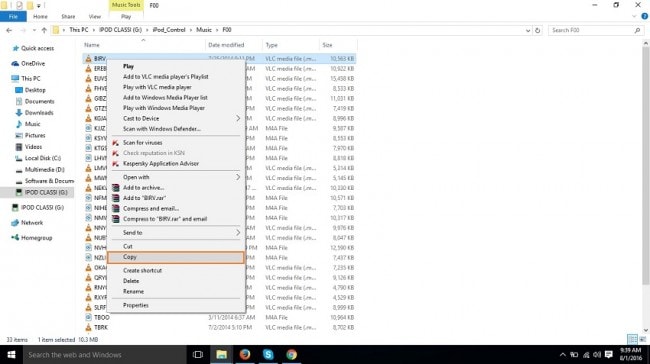
Poznámka: Nezískáte informace id3 a původní názvy hudebních souborů, které budete muset později znovu přejmenovat výše uvedeným způsobem.
Část 3. Tipy pro iPod ve formátu Mac do Windows
Tip #1: Přeneste hudbu z počítače ve formátu Mac do počítače se systémem Windows
Můj iPod se synchronizoval s počítačem Mac mého přítele Nyní chci obnovit svůj iPod do počítače se systémem Windows, jak to mohu udělat bez ztráty dat?
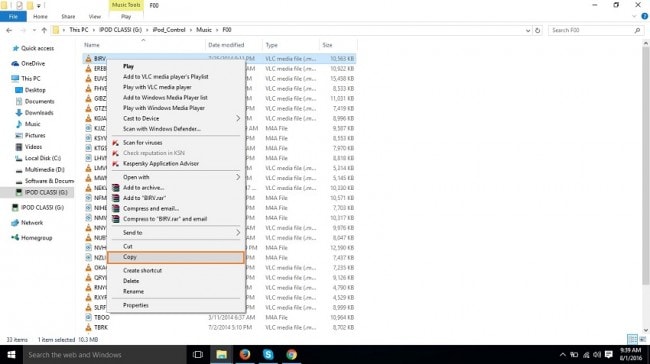
Apple umožňuje uživatelům iPodu připojit svůj iPod k počítači jako vyměnitelnou jednotku, takže se můžete přímo připojit k počítači se systémem Windows a kopírovat obsah vašeho iPodu zobrazením skrytých souborů a přechodem do ovládání iPodu a vložením do počítače. Ale nemůžete získat názvy hudebních souborů a podrobnosti o albu hudebních souborů. V ovladači iPodu získáte očíslované soubory a později budete muset všechny skladby přehrát a přejmenovat ručně. Namísto použití vyměnitelné příjezdové cesty můžete také použít Wondershare DrFoneTool – Phone Manager (iOS) k dokonalému zálohování souborů s kompletními informacemi id3 hudby.
Tip č. 2: Získejte hudbu na počítači se systémem Windows, aniž byste přišli o hudební soubory
Můj iPod je naformátován pro Mac, jak dostat hudbu zpět do počítače se systémem Windows bez ztráty hudebních souborů. Je k dispozici nějaký software?

Ano, je k dispozici software s názvem Wondershare DrFoneTool – Phone Manager (iOS). Umožňuje vám dostat hudbu z iPodu ve formátu Mac do počítače se systémem Windows jediným kliknutím.
Nicméně ve srovnání s jinými podobnými produkty na trhu nabízí DrFoneTool – Phone Manager (iOS) uživatelům nejrychlejší a nejjednodušší způsob přenosu hudby a skladeb z iPodu ve formátu Mac do PC. A nejlepší ze všech, DrFoneTool – Přenos telefonu (iOS) může uživatelům pomoci s jinými přenosy, jako je iPhone do iPhone a správou fotografií a dalších mediálních souborů.
Tip #3: Přeneste hudbu z počítače ve formátu Mac zdarma pomocí zkušební verze
Můj iPod je naformátován pro Mac a nyní chci přenášet hudbu z iPodu do Windows PC bez ztráty souborů. Je k dispozici nějaký bezplatný software nebo zkušební verze pro přenos hudby z iPodu ve formátu Mac do počítače se systémem Windows?
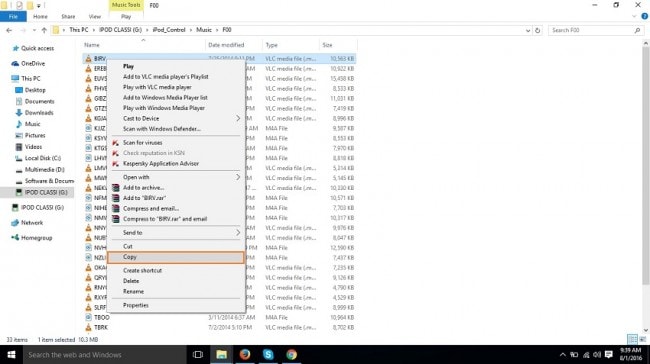
Ano, k přenosu hudby z iPodu do Windows můžete použít software Mac Drive 10. Pomůže vám přenést hudbu do počítače se systémem Windows bez ztráty hudebních souborů.
Tip č. 4: Když připojím iPod naformátovaný v systému Mac k počítači se systémem Windows, naformátuje se iPod?
Ahoj, mám iPod naformátovaný na mac a teď chci přenést zakoupenou hudbu z počítače se systémem Windows. Je možné přenést? Co se stane, když se připojím k PC pomocí kabelu? Zformátuje iTunes můj iPod?
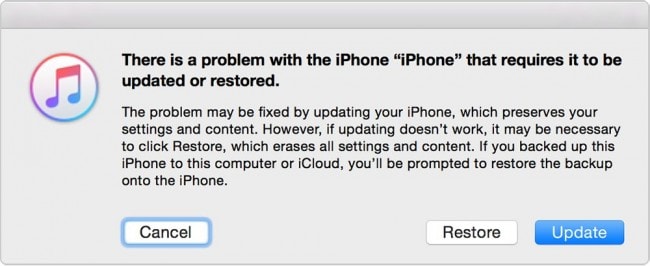
Ano, pokud připojíte svůj iPod naformátovaný v systému Mac k počítači se systémem Windows a spustíte iTunes, iTunes jej nerozpoznají a požádá vás o obnovení iPodu před jeho použitím na počítači se systémem Windows. V tomto stavu si musíte stáhnout další software třetích stran, jako je Wondershare DrFoneTool – Phone Manager (iOS). Wondershare DrFoneTool – Phone Manager (iOS) umožňuje snadno a rychle přenášet hudbu z iPodu naformátovaného pro Mac do počítače se systémem Windows, aniž by došlo ke ztrátě hudebních souborů.
poslední články

